
Bir ağa ilk bağlandığınızda windows 10 otomatik olarak bir Ağ profili oluşturup bunu kaydeder bu ağ kablolu yada kablosuz bir ağ olabilir.Kablosuz Ağ ismini değiştirmek istediğinizde bunu Modem arayüzüne
192.168.1.1
Ardından Kullanıcı adı ve şifrenizi girip Modem arayüzüne giriş yapın. Kablosuz Ağ açık değilse modemden açın ve ardından Aygıt - kablosuz Ağ ayarları kısmına tıklayın burada yeralan kablosuz ağ Adı (SSID) kısmına dilediğiniz bir ismi yazıp Uygula butonuna tıkladığınızda Ağ isminiz değişmiş olacaktır.

Hem kablolu hemde kablosuz ağ kullanan bir takipçimiz kablosuz ağ ismini üstteki şekilde değiştirmiş lakin kablolu ağ ismini bir türlü değiştirememiş çünkü Modem arayüzünde böyle bir seçenek bulamamış. Varsayılan Kablolu ağ ismini nasıl değiştirebilirim diye bizimle email yolu ile temasa geçti. Hernedense Microsoft Kablolu ağ ismini değiştirmek için bir seçenek sunmuyor.
Kablolu Ağ Profil ismi nasıl değiştirilir
Eğer windows 10 un sizin için oluşturduğu etkin ağ ismini değiştirmek isterseniz, neden bahsettiğimi daha somut göstermek için sol alt köşedeki windows ikonuna sağ tıklayın ve denetim masası kısmını seçin sonrada Ağ ve Internet - Ağ ve Paylaşım Merkezi kısımlarına gidin. Aşağıdaki resimde işaretlenmiş Ağ (Ortak Ağ) olan ismi değiştireceğiz
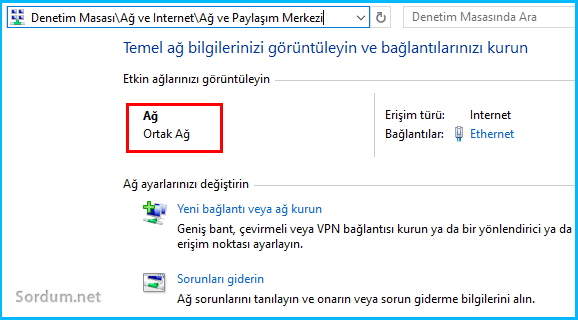
Üstteki yere çok daha kolay ulaşmak için Çalıştır penceresinden aşağıdaki komutlardan birini verebilirsiniz
control.exe /name Microsoft.NetworkAndSharingCenter
explorer.exe shell:::{8E908FC9-BECC-40f6-915B-F4CA0E70D03D}
Aynı isim ayarlar kısmında saatin yanında da görünmektedir.
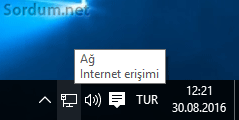
Buradaki ismi (Ağ) değiştirmek isterseniz bunun için bir seçenek aramayın çünkü yok (En azından ben bulamadım) fakat registry yi editleyerek bu değişikliği sağlayabilirsiniz ve Ağ profil isminizi dilediğiniz herhangi birşey yapabilirsiniz bunun için aşağıdaki adımları takip ediniz:
1. Aşağıdaki anahtara gidin
HKEY_LOCAL_MACHINE\SOFTWARE\Microsoft\Windows NT\CurrentVersion\NetworkList\Profiles
Bilgisayarınızdaki mevcut her ağ profilleri burada bir GUID alt anahtarı şeklinde temsil edilir , burada 4-5 alt anahtar olabilir tek tek tıklayıp ismini değiştireceğiniz Kablolu ağı arayın.
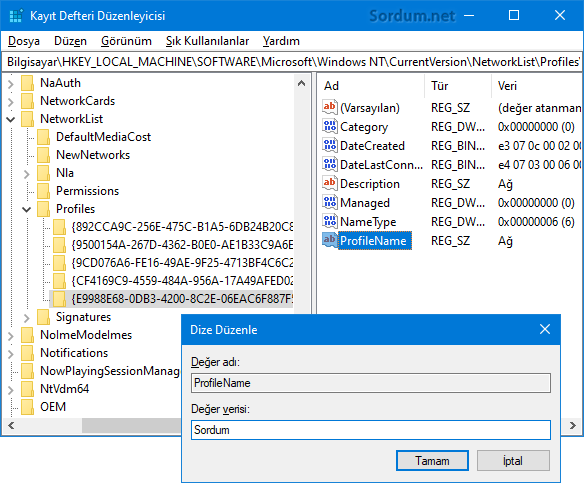
2. Açılan yerden "ProfileName" isminde bir string değeri göreceksiniz bunu editlemek için çift tıklayın ve ismini dilediğiniz herhangi birşey yapın.Bu üstteki anahtar herkeste aynı olmayabilir. Böylece Ağ profil isminin heryerden değiştiğine şahit olacaksınız (Aşağıdaki resim)
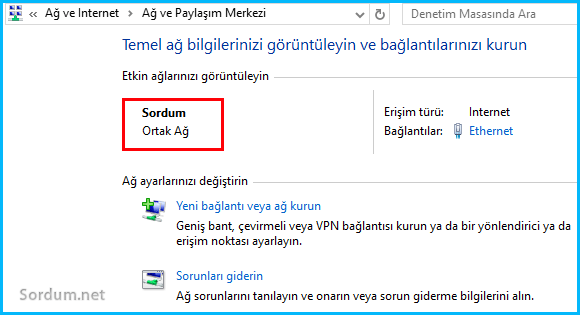
Değişiklikleri yaptıktan sonra heryerde etkili olabilmesi için en azından Oturumu kapatıp yeniden giriş yapmanız gerekmektedir. Tüm bu registry ayarları veya kodlarla uğraşmak yerine bir tıkla Etkin ağ isminizi değiştirmek isterseniz sizler için kodladığımız "Network Profil Name Changer" isimli yazılımdan faydalanabilirsiniz. Yazılımı aşağıdaki Download butonuna tıklayıp indirdikten sonra çift tıklayıp çalıştırın
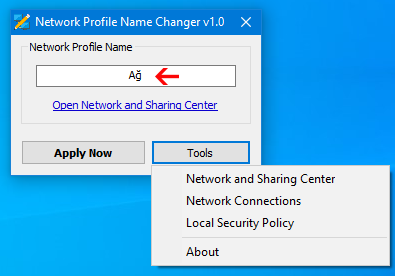
Arayüzdeki boşluğa yeni Ağ isminizi girdikten sonra sol alttaki Apply Now butonuna tıklayıp işlemi tamamlayın ardından boşluğun altındaki linkten veya Tools menüsü altında bulunan linklerden "Ağ ve Paylaşım Merkezi" ni açıp değişikliği kontrol edebilirsiniz. (31 Ağu 2016 Tarihli başlık güncellenmiştir)

MD5: 941c3bc1c5206cb9a45457dfe5da6a77
SHA1: 81aa6c267700e2bdebdbfcb4ec887abf15c00914
- Windows 10 da Kablosuz ağ güvenlik türünü bulalım Burada
- Komut istemi ile kablosuz ağ şifresini görelim Burada
- Dosya gezgini altında Ağ simgesi yeralmasın Burada
- Windows 10 da dosya ve yazıcı paylaşımını kapatma Burada
- Kablosuz ağ bağlantımızı kolayca kapatıp açalım Burada
- Yerel ağ bağlantı özelliklerini zahmetsizce açmak Burada
- Yerel Ağ bağlantımızın ip adresini bulalım Burada
- Ağ bağlantılarını açmada en kolay yöntem Burada
- Bu bilgisayar altına ağ bağlantıları ikonu ekleyin Burada
- Kablosuz ağ güvenlik anahtarı Karakterleri göstermesin Burada
- Ev Grubu Parolası Nasıl Görüntülenir Burada





Sorunuzun ile daha önce hiç karşılaşmadım ve yabancı kaynaklarda buna benzer birşey bulamadım. Ağ rosun gidericiyi çalıştırmayı denedinizmi ?
Merhaba, benim bir sorunum var her bilgisayarı açtıgımda yeniden bir ağ adı atıyor. Şuan ağ 12 oldu. Sürekli ağı ortak mı ev kullanıcısı mı diye de sağ tarafta bildirim çıkıyor.
Windows 10 pro v2004 64bit
Yorumun için teşekürler.
Gene döktürmüş-sün....... 🙂
Geri bildirim için teşekürler kaan , selamlar.
Direkt yazılım ile denedim ve çalıştı yeni ağ ismini uyguladı teşekkürler
Bazen gerekli olabilir.